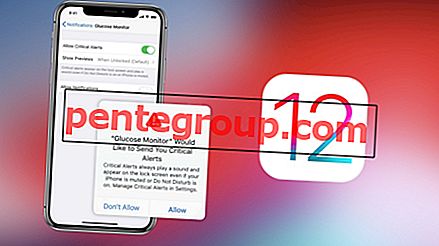Als u onlangs Google Pixel of Pixel XL hebt gekocht, bent u ongetwijfeld degene die een van de meest indrukwekkende smartphones op de markt heeft, verpakt met hoogwaardige hardware, specificaties en een geweldig ontwerp. Maar ondanks al deze dingen is dit apparaat niet vrij van fouten en hebben gebruikers over verschillende problemen geklaagd. Google Pixel-problemen met oververhitting storen nogal wat eigenaren. Terwijl sommigen hebben verklaard dat de telefoon na lange uren gebruik oververhit raakt, anderen beweerden dat de telefoon zonder reden heet wordt. Wat de reden ook is, alle mogelijke oplossingen voor deze problemen met oververhitting van Google Pixel worden hier uitgelegd.
Zie ook: Problemen met de levensduur van de Google Pixel-batterij oplossen
Mogelijke oplossingen voor problemen met oververhitting van Google Pixel
Oplossing 1: start het apparaat opnieuw op
Dit is de eerste stap in elk probleem dat heel vaak werkt en het probleem binnen een minuut oplost. Als u de telefoon meer dan 150-200 uur lang zonder een herstart hebt gebruikt, kan de telefoon verschillende problemen vertonen, zoals oververhitting. Dus wat u moet doen, is de aan / uit-knop 10 seconden ingedrukt houden en het apparaat schakelt uit en vervolgens trilt om het opnieuw opstarten te starten. Nadat het opnieuw opstarten is voltooid, controleert u of het probleem van oververhitting in Google Pixel is opgelost. Zo niet, ga dan naar de volgende methode.
Oplossing 2: controleer de instellingen
De volgende stap is om te controleren of een app die zich misdraagt de oorzaak van het probleem is. Er is mogelijk een app op uw apparaat die de ongebruikelijke hoeveelheid batterij opeet en het scherm ook dwingt om wakker te blijven, wat kan leiden tot oververhitting. Dit ding kan worden gecontroleerd door naar Instellingen> Batterij te gaan. Als een app van derden de batterij opeet, is dit misschien de schuldige die een dergelijk probleem veroorzaakt dat eenvoudig kan worden opgelost door de app van uw Google Pixel-apparaat te verwijderen.
Oplossing 3: start het apparaat op in de veilige modus
Als u een dergelijke app niet vindt in de optie Instellingen> Batterij of anders na het verwijderen van de verdachte app, is de volgende stap het opstarten van het apparaat in de veilige modus om te zien of een van de apps van derden het probleem daadwerkelijk veroorzaakt. In de veilige modus worden alle apps van derden tijdelijk uitgeschakeld en als het probleem met oververhitting op Google Pixel u niet stoort, kunt u er zeker van zijn dat dit niets anders is dan een app van derden om een dergelijk probleem te maken.
Volg de onderstaande instructie om het apparaat in de veilige modus op te starten.
- Druk eerst op de aan / uit-knop die verschillende opties biedt.
- Tik op de optie Uitschakelen en houd deze ingedrukt totdat de optie voor opnieuw opstarten naar de veilige modus wordt weergegeven
- Druk op ok en uw Google Pixel-apparaat gaat naar de veilige modus. De veilige modus verschijnt linksonder in het scherm.
Controleer nu hoe uw apparaat presteert. Als alles in orde lijkt, begin je met het een voor een verwijderen van apps van derden en verdwijnen de problemen met oververhitting van Google Pixel op je apparaat.
Oplossing 4: wis de cachepartitie
U kunt ook deze optie uitproberen die alle cache van het apparaat wist. Om dit te doen, schakelt u het apparaat volledig uit en drukt u vervolgens gedurende enkele seconden op de aan / uit-knop, Home en Volume omhoog. Nu verschijnt boven in het scherm een hersteltekst samen met het Google-logo. Gebruik de knop Volume omlaag om te navigeren en druk op de knop om de gewenste optie te selecteren. Navigeer naar cachepartitie wissen en selecteer deze om te bevestigen. Ga vervolgens voor het opnieuw opstarten van het apparaat.
Oplossing 5: fabrieksreset
In het geval dat je alles hebt geprobeerd, maar de situatie is nog steeds hetzelfde, is het laatste redmiddel om voor fabrieksreset te gaan. Maar het zal alles van het apparaat wissen, dus je moet het helemaal opnieuw instellen. Vergeet niet een back-up van uw gegevens te maken. Om de fabrieksreset uit te voeren, gaat u naar Instellingen> Back-up en reset> Fabrieksreset en drukt u op OK om het proces te bevestigen.
Alle mogelijke oplossingen worden hier vermeld. Probeer ze een voor een uit te voeren om het probleem met Google Pixel te verhelpen.
Zie ook: Hoe Google Pixel Bluetooth-problemen op te lossen